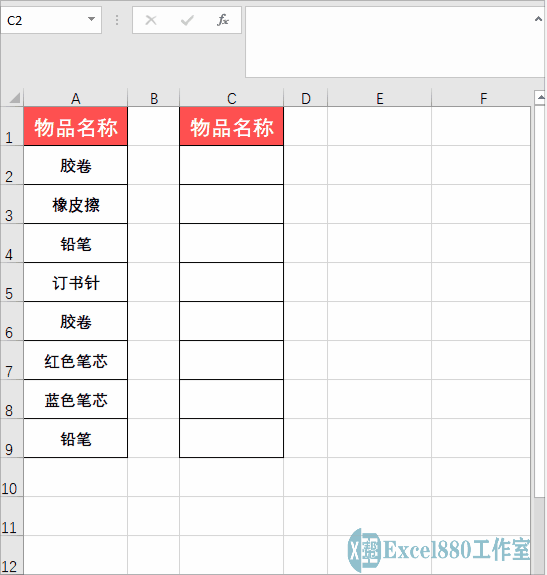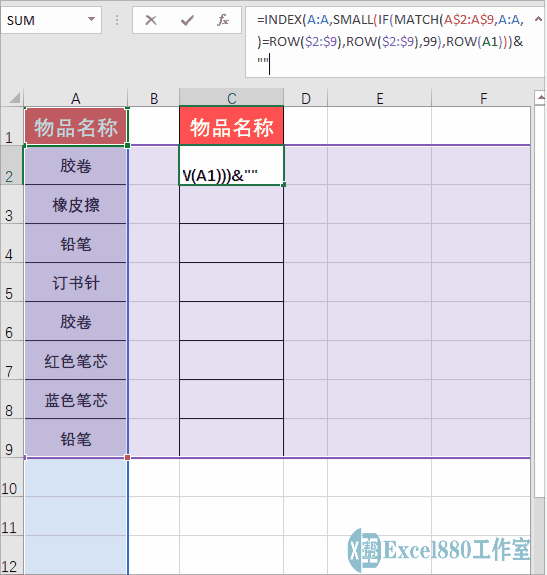微信公众号 【EXCEL880】 QQ群【341401932】
课程咨询 加我微信EXCEL880B 试学网址http://v.excel880.com
课程咨询 加我微信EXCEL880B 试学网址http://v.excel880.com
如下图所示,要在Excel单列数据当中快速提取唯一值,你会用高级筛选的方法将唯一值筛选出来?还是用透视表提取出来?又或者是使用Excel的“删除重复值”功能,直接删除重复数据,留下唯一值?
上述方法在前面几期中,小编都跟大家讲解过了,但是有些情况下,我们需要灵活地提取唯一值,以便与其他数据结合使用,这种时候还是函数公式比较方便。下面小编便向大家介绍一下函数提取唯一值的方法,公式记得收藏起来,记不住的可以套用哟!
1、在工作表中,复制一个跟A列数据一样的格式和表头,选择C2单元格,如下图所示。
2、在编辑栏中,输入函数公式:
=INDEX(A:A,SMALL(IF(MATCH(A$2:A$9,A:A,)=ROW($2:$9),ROW($2:$9),99),ROW(A1)))&"",如下图所示。
3、执行操作后,按【Ctrl+Shift+Enter】数组组合键确认,如下图所示。
【Ctrl+Shift+Enter】数组组合键是用来执行多项运算指令的,在以下两种情况下,必须使用数组组合键才能得到正确的计算结果:
- 公式的计算过程中存在多项运算,且函数自身不支持常量数组的多项运算。
- 公式计算结果为数组,需要使用多个单元格存储计算产生的多个结果。
4、移动鼠标至C2单元格右下角,按住鼠标左键并下拉拖曳至C9,即可提取唯一值,如下图所示。
好了,今天有关在Excel中用函数公式提取唯一值的方法便介绍到这,大家赶紧实际操作练习一下吧,有不懂的问题可以留言问小编呦!感谢支持Excel880工作室,还请多多转发,持续关注我们呀!